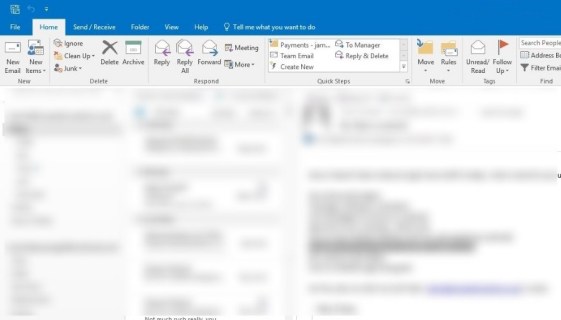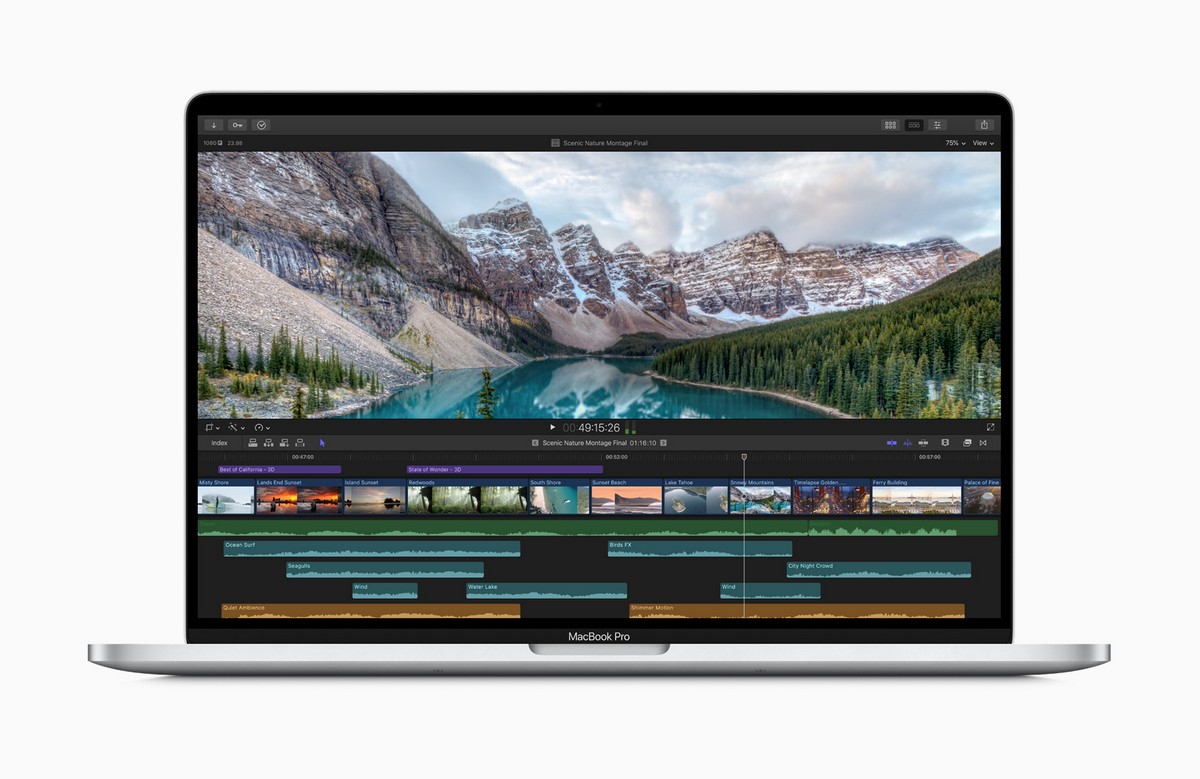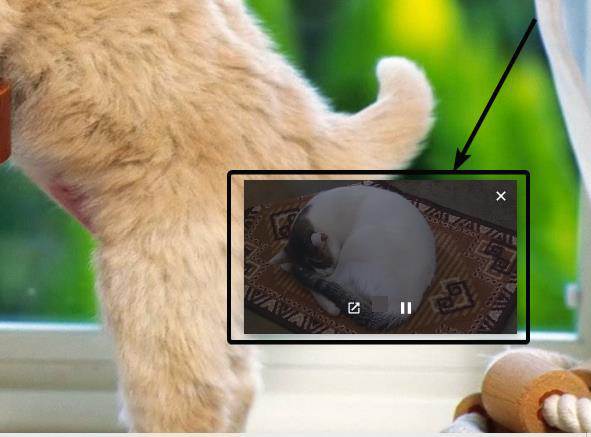Layar Sentuh iPhone Saya Tidak Berfungsi! Inilah Solusi.

Wajar jika Anda merasa frustrasi ketika layar sentuh iPhone Anda tidak berfungsi. Anda menggunakan iPhone untuk segalanya, mulai dari membuat panggilan hingga menggulir gambar – tetapi jangan biarkan "masalah layar sentuh" membuat Anda kecewa. Di artikel ini, saya akan menjelaskan mengapa layar sentuh pada iPhone Anda tidak berfungsi, cara memperbaiki masalah yang dapat diperbaiki di rumah, dan merekomendasikan beberapa opsi perbaikan yang hebat, jika itu yang terjadi.
Ada banyak alasan mengapa layar sentuh iPhone Anda mungkin berhenti berfungsi. Untungnya, ada banyak cara untuk memperbaiki masalah tersebut.
Mengapa Layar Sentuh iPhone Saya Tidak Menanggapi?
Hal pertama yang perlu kita lakukan adalah mencari tahu mengapa layar sentuh iPhone Anda. Biasanya, masalah disebabkan ketika bagian fisik layar iPhone Anda yang memproses sentuhan (disebut digitizer) berhenti bekerja dengan benar atau ketika perangkat lunak iPhone Anda berhenti "berbicara" ke perangkat keras seperti seharusnya. Dengan kata lain, itu bisa menjadi masalah perangkat keras atau perangkat lunak, dan saya akan membantu Anda dengan keduanya di artikel ini.
Memecahkan masalah perangkat lunak iPhone biasanya tidak memerlukan biaya apa pun. Ini juga lebih mudah daripada mencongkel layar Anda dengan cangkir hisap (jangan lakukan ini). Untuk alasan ini, kami akan mulai dengan perbaikan perangkat lunak dan beralih ke memperbaiki masalah fisik jika Anda harus.
Catatan tentang tetesan dan tumpahan: Jika Anda baru-baru ini menjatuhkan iPhone, kemungkinan masalah perangkat keras adalah penyebab masalah layar sentuh Anda – tetapi tidak selalu. Aplikasi lambat dan masalah yang datang dan pergi biasanya disebabkan oleh masalah perangkat lunak.
Jika layar sentuh Anda kadang-kadang berfungsi, teruslah membaca. Jika tidak berfungsi sama sekali, lewati ke bagian di bawah yang disebut Ketika iPhone Anda Tidak Merespon Untuk Menyentuh Sama Sekali.
Kata Cepat Pada Penyakit Sentuhan iPhone
Penyakit sentuhan iPhone mengacu pada serangkaian masalah yang terutama memengaruhi iPhone 6 Plus. Masalah-masalah ini termasuk bilah abu-abu yang berkedip-kedip di bagian atas layar dan masalah dengan gerakan iPhone, seperti pinch-to-zoom dan Reachability.
Ada beberapa perdebatan tentang apa yang menyebabkan penyakit sentuhan iPhone. Apple klaim itu adalah hasil dari "dijatuhkan beberapa kali pada permukaan yang keras dan kemudian menimbulkan tekanan lebih lanjut pada perangkat." Mereka menyadari masalah dan memiliki program perbaikan khusus jika Anda mengalami masalah ini dengan iPhone Anda. iFixIt membuka iPhone 6 Plus dan menemukan apa yang mereka sebut a "Cacat desain."
Terlepas dari apa yang sebenarnya menyebabkan masalah, Anda dapat menggunakan iPhone Apple dan memperbaikinya dengan biaya layanan $ 149.
Masalah Perangkat Lunak dan Layar Sentuh iPhone Anda
Masalah dengan perangkat lunak yang memberi tahu ponsel Anda cara bertindak dapat menyebabkan layar sentuh iPhone Anda berhenti bekerja. Mungkin membantu mengatur ulang perangkat lunak yang bermasalah jika layar sentuh iPhone Anda tidak berfungsi.
Apakah layar sentuh Anda berhenti merespons ketika Anda menggunakan aplikasi tertentu? Aplikasi itu mungkin yang harus disalahkan. Coba hapus instalan dan instal ulang. Untuk menghapus aplikasi:
Temukan aplikasi di layar Beranda iPhone Anda. Layar Beranda adalah apa yang Anda lihat di bawah dalam tangkapan layar di bawah ini. Tekan sedikit dan tahan jari Anda pada ikon aplikasi hingga semua ikon mulai bergetar dan ada "X" di sudut kiri atas ikon. Sentuh " X ”dan kemudian Menghapus untuk menghapus aplikasi dari iPhone Anda.
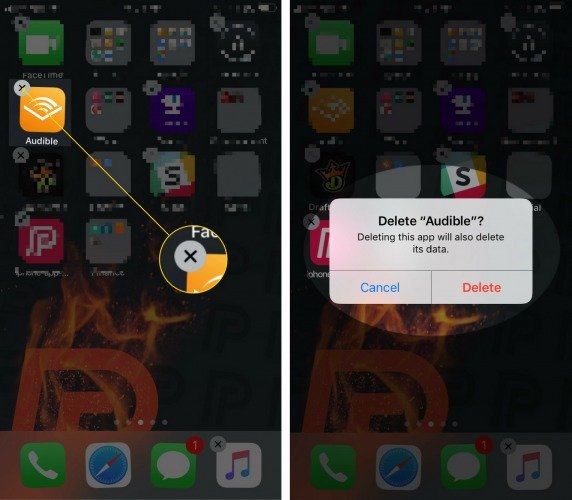
Jika layar sentuh iPhone Anda tidak berfungsi setelah Anda menginstal ulang aplikasi, kirim pesan ke pengembang aplikasi. Mereka mungkin memiliki perbaikan untuk masalah tersebut atau sedang mengerjakan solusi.
Bagaimana Saya Mengirim Pesan ke Pengembang Aplikasi?
Ketuk untuk membuka Toko aplikasi.Keran Cari di bagian bawah layar dan cari aplikasi. Ketuk ikon aplikasi untuk membuka detail tentang aplikasi. Gulir ke bawah dan ketuk Situs web Pengembang. Situs web pengembang akan memuat. Cari formulir kontak atau alamat email di situs web pengembang. Seharusnya tidak sulit untuk menemukan itu pengembang layak garam mereka. Ingatlah bahwa pengembang yang baik menghargai itu ketika Anda memberi tahu mereka tentang masalah dengan aplikasi mereka!
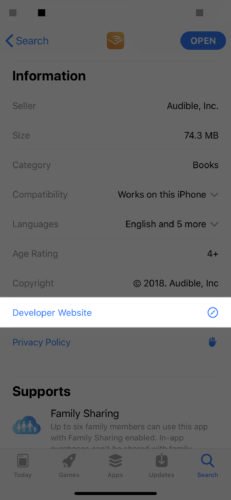
Ketika iPhone Anda Tidak Merespon Untuk Menyentuh Sama Sekali
Masalah layar sentuh yang terjadi pada banyak aplikasi atau ketika Anda tidak memiliki aplikasi yang terbuka mungkin disebabkan oleh masalah dengan perangkat lunak iPhone. Langkah pemecahan masalah pertama yang baik adalah mematikan dan menghidupkan kembali iPhone Anda, tetapi sulit untuk melakukannya ketika layar sentuh Anda tidak berfungsi! Sebagai gantinya, kita perlu melakukan pengaturan ulang yang sulit. Begini caranya:
Jika iPhone Anda tidak akan mati dengan cara biasa – atau jika mematikan dan menghidupkan kembali iPhone Anda tidak menyelesaikan masalah – coba lakukan pengaturan ulang yang sulit. Untuk melakukan ini, tahan tombol Power dan Home pada waktu bersamaan. Tunggu beberapa detik, hingga Apple logo muncul di layar, dan kemudian lepaskan.
Pada iPhone 7 atau 7 Plus, hard reset dilakukan dengan menekan dan menahan tombol tombol energía dan tombol volume bawah bersama selama beberapa detik hingga Anda melihat Apple logo muncul di layar.
Untuk mengatur ulang iPhone 8 atau model yang lebih baru dengan keras, tekan dan lepaskan tombol volume naik, tekan dan lepaskan tombol volume turun, lalu tekan dan tahan tombol samping sampai layar menjadi hitam dan Apple logo muncul di tengah layar.
Reset keras secara tiba-tiba menghentikan semua proses latar belakang pada iPhone Anda dan dapat menyebabkan masalah perangkat lunak. Biasanya tidak, tetapi ide yang baik untuk hanya melakukan hard reset ketika Anda membutuhkannya.
Layar Sentuh iPhone Saya Masih Tidak Berfungsi!
Apakah layar sentuh iPhone Anda masih memberi Anda masalah? Mungkin sudah waktunya untuk mencoba memulihkan iPhone Anda ke pengaturan aslinya. Sebelum Anda melakukan ini, pastikan untuk mencadangkan iPhone Anda. Anda dapat melakukan ini dengan menghubungkan iPhone Anda ke komputer dan menjalankan iTunes (PC dan Mac yang menjalankan Mojave 10.14), Finder (Mac yang menjalankan Catalina 10.15), atau menggunakan iCloud.
Saya sarankan melakukan pengembalian DFU (Pembaruan Firmware Default). Jenis pemulihan ini sedikit lebih teliti daripada pengembalian iPhone tradisional. Untuk melakukan ini, Anda perlu iPhone, kabel untuk menyambungkannya ke komputer, dan versi iTunes terbaru.
Menempatkan iPhone Anda ke mode DFU bisa sedikit rumit. Untuk langkah-langkah sederhana langkah demi langkah, lihat artikel kami yang menjelaskan bagaimana tepatnya menempatkan iPhone Anda ke mode DFU. Setelah selesai, kembali ke sini.
Saat Perangkat Keras Layar Sentuh Anda Menyalahkan
Jika Anda telah menjatuhkan iPhone Anda baru-baru ini, Anda mungkin telah merusak layar. Tampilan yang retak adalah salah satu tanda paling jelas dari layar yang rusak dan dapat menyebabkan segala macam masalah dengan layar sentuh.
Drop juga dapat melonggarkan atau merusak lapisan bawah layar sentuh iPhone Anda. Apa yang Anda lihat dan letakkan tangan Anda hanyalah salah satu bagian dari layar sentuh. Di bawahnya, ada layar LCD yang menciptakan gambar yang Anda lihat. Ada juga sesuatu yang disebut digitizer. Digitizer adalah bagian dari iPhone yang merasakan sentuhan Anda.
Layar LCD dan digitizer keduanya terhubung ke papan logika iPhone Anda – itulah komputer yang membuat iPhone Anda berfungsi. Menjatuhkan iPhone Anda dapat melonggarkan kabel yang menghubungkan layar LCD dan digitizer ke papan logika. Koneksi yang longgar itu dapat membuat layar sentuh iPhone Anda berhenti bekerja.
Solusi MacGyver
Saat iPhone terjatuh, kabel mungil yang terhubung ke papan logika iPhone Anda bisa copot cukup hingga layar sentuh berhenti bekerja, bahkan jika tidak ada kerusakan fisik. Ini adalah sebuah kesalahan besar, tetapi Anda mungkin dapat memperbaiki layar sentuh iPhone Anda dengan menekan bagian layar di mana kabel terhubung ke papan logika. 
Peringatan: Hati-hati! Jika Anda menekan terlalu keras, Anda dapat memecahkan tampilan – tetapi ini mungkin salah satu dari situasi "tidak ada yang hilang", dan itu telah berhasil untuk saya sebelumnya.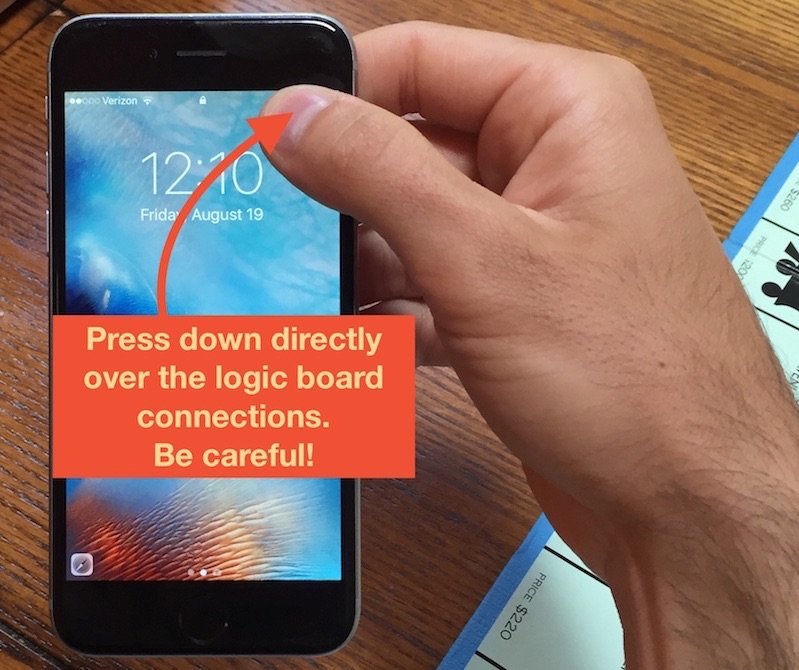
Opsi untuk Memperbaiki Layar Sentuh iPhone Rusak
Jika iPhone touch Anda tidak berfungsi karena benar-benar rusak, Anda dapat memesan kit dan mencoba menukar bagian-bagiannya sendiri, tetapi Saya tidak akan merekomendasikannya. Jika terjadi kesalahan dan Anda telah mengganti bagian mana pun dari iPhone Anda dengan non-Apple sebagian, Genius Bar bahkan tidak akan melihat iPhone Anda – Anda akan siap untuk iPhone baru dengan harga eceran penuh.
Genius Bar melakukan pekerjaan yang baik dengan tampilan yang rusak, tetapi mereka membebankan biaya premium untuk layanan mereka. Jika Anda ingin menghemat uang, saya sarankan layanan perbaikan pihak ketiga berkualitas tinggi seperti Puls jika Anda ingin menghemat uang. Puls akan datang kepada Anda dan memperbaiki iPhone Anda hanya dalam 30 menit dengan garansi seumur hidup, semuanya lebih murah daripada Apple.
Setelah bagian yang rusak diganti, layar sentuh iPhone Anda akan berfungsi seperti baru. Jika tidak, perangkat lunak mungkin disalahkan.
Kembali Berhubungan Dengan iPhone Anda
Layar sentuh iPhone Anda adalah teknologi yang kompleks dan menarik. Saya harap artikel ini telah membantu Anda jika layar sentuh iPhone Anda tidak berfungsi, dan saya ingin tahu solusi mana yang bekerja untuk Anda di bagian komentar di bawah. Terima kasih sudah membaca!